HOME > iPhone > iPhoneの使い方 >
本ページ内には広告が含まれます
ここではiPhoneのSiriで周囲で流れている曲を検索してiTunes Storeで購入する方法を紹介しています。
![]() iPhoneの音声アシスタント機能「Siri」では、自分の周囲で流れている曲・音楽のタイトルを検索することができます。Siriで検索した曲・音楽は、iTunes Storeから購入することが可能となっています。
iPhoneの音声アシスタント機能「Siri」では、自分の周囲で流れている曲・音楽のタイトルを検索することができます。Siriで検索した曲・音楽は、iTunes Storeから購入することが可能となっています。
目次:
![]() Siriで周囲で流れている曲を検索してiTunes Storeで購入する
Siriで周囲で流れている曲を検索してiTunes Storeで購入する
![]() Siriで検索した曲を後でiTunes Storeで購入する
Siriで検索した曲を後でiTunes Storeで購入する
iPhoneの「Siri」で周囲で流れている曲を検索して、iTunes Storeで購入します。
1. iPhoneのSiriで周囲で流れている曲を検索する
iPhoneで「サイドボタン」を長押しするなどして、Siriを起動します。Siriに「この曲のタイトルを教えて」などと話しかけることで、周囲で流れている曲を検索できます。

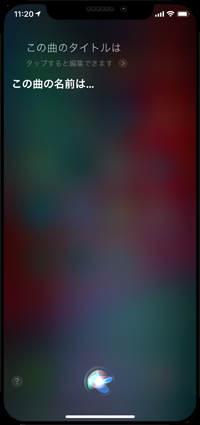
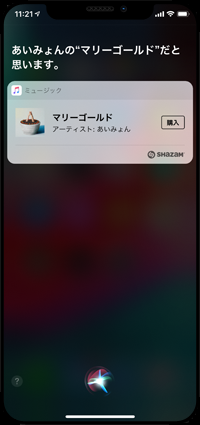
2. iPhoneのSiriで検索した曲の購入画面を表示する
Siriで検索した曲をタップすることで、iTunes Storeの購入画面を表示することができます。曲の「金額(\○○)」をタップして認証を行うことで、曲を購入できます。購入した曲は「ミュージック」アプリで再生できます。
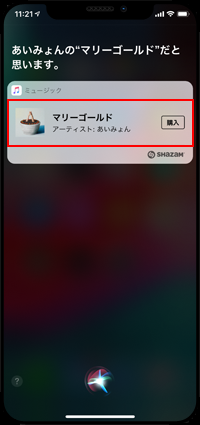
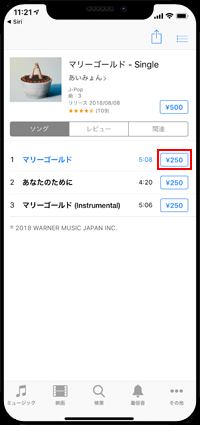
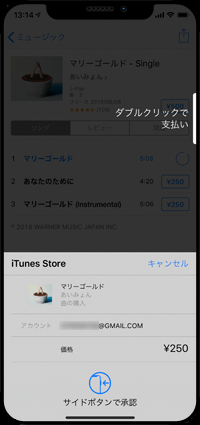
周囲で流れている曲を「Siri」で検索して、後でiTunes Storeで購入したりプレビューを視聴することができます。
iPhoneの「Siri」で周囲で流れている曲を検索した後、「iTunes Store」のメニューから「Siri」を選択することで、検索した曲の履歴を表示できます。
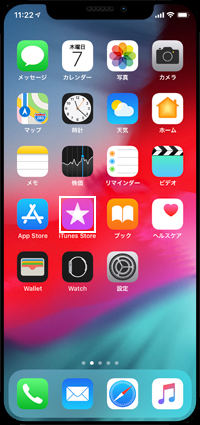
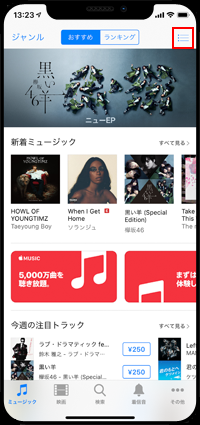
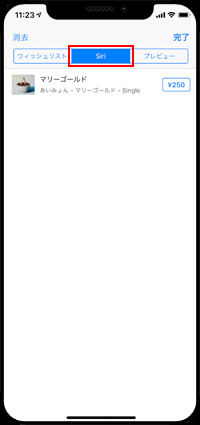
【Amazon】人気のiPhoneランキング
更新日時:2025/12/18 09:00
【Kindleセール】最大57%ポイント還元
更新日時:2025/12/18 11:00